-Цитатник
Без заголовка - (2)
Новая подборка из четырех вязаных кардиганов (со схемами) ...
Без заголовка - (0)Разноцветная подборка четырех универсальных вязаных свитеров со схемами ...
Летняя кофточка с ажурной кокеткой - (3)Летняя кофточка с ажурной кокеткой
ПОТРЯСАЮЩАЯ ИДЕЯ ДЛЯ КОВРИКОВ! - (0)Потрясающая идея для ковриков! Потрясающая идея для ковриков! Планета вязания ...
КОМФОРТНЫЙ СВИТЕР СВЕТЛО-СИРЕНЕВОГО ЦВЕТА. СПИЦЫ - (0)КОМФОРТНЫЙ СВИТЕР СВЕТЛО-СИРЕНЕВОГО ЦВЕТА. СПИЦЫ Свитер связан из пряжи пр-в...
-Рубрики
- В помощь рукодельнице... (517)
- Видео, мультфильмы... (42)
- Волосы (уход за волосами, прически...) (106)
- аксессуары для волос (23)
- Все для "дневничка"... (426)
- Всё для сада и огорода (341)
- Все о комнатных растениях. (77)
- Вязание для детей (1771)
- болеро, жилет (117)
- головные уборы, манишки, шарфы, варежки, митенки (476)
- кардиган, жакет, пончо, пуловер, свитер (145)
- костюмы, комплекты (95)
- носки, пинетки, гетры (28)
- пальто, куртка (31)
- платье, туника (281)
- сарафан (113)
- топик, безрукавка, кофточка (174)
- юбка, шорты, штанишки (169)
- Вязание крючком (6804)
- амигуруми (игрушки,куклы и др.)... (132)
- безрукавка, топик, кофточка, маечка (850)
- болеро, жилет (291)
- брюггское кружево (65)
- вологодское кружево (1)
- вязание на вилке (20)
- вязание+шитье(ткань) (16)
- головные уборы (200)
- для уюта в доме (190)
- ирландское кружево... (540)
- кардиган, жакет, пуловер, джемпер, пончо (716)
- костюм (двойка, тройка) (209)
- ленточное кружево/ безотрывное вязание (115)
- нижнее белье, купальники (39)
- носки, гетры, варежки, митенки, шарфы (21)
- пальто (56)
- платье, сарафан, туника (954)
- пледы, покрывала, подушки, накидки (257)
- румынское кружево (13)
- салфетки, скатерти, занавески, шторы (429)
- тунисское вязание (22)
- турецкое кружево (1)
- филейное вязание (873)
- фриформ (39)
- шали, шарфы, воротники, палантины (195)
- юбка, шорты, брюки, аксессуары (375)
- Вязание крючком и спицами (3414)
- аксессуары (27)
- вязание для мужчин (76)
- журналы, альбомы, книги (1131)
- костюмы (двойки, тройки) (7)
- обувь (103)
- полезные советы (15)
- полезные ссылки (9)
- сумки (414)
- узоры, схемы, мотивы (крючок и спицы) (1637)
- Вязание спицами (2440)
- головные уборы (200)
- шали, бактусы, фишю, палантины (99)
- Здоровье и красота тела... (1123)
- Кулинария (3470)
- блюда с грибами (36)
- выпечка (1049)
- выпечка (пасхальная) (44)
- гарнир, вторые блюда, овощные блюда (166)
- готовим в горшочках (16)
- готовим в микроволновке (3)
- десерт (648)
- заготовки на зиму (176)
- закуски (411)
- запеканки (66)
- каши (4)
- молочные блюда (23)
- мясные и рыбные блюда (589)
- напитки (77)
- национальные блюда (1)
- салаты (383)
- сервировка стола и блюд (37)
- советы (20)
- соусы (41)
- супы (50)
- Магия (заговоры, обереги, молитвы, Храмы...) (281)
- Мебель своими руками...Интерьер в доме (41)
- Мой компьютер (196)
- Музыка+видеоклипы (134)
- Он-лайн кинотеатр (103)
- Полезные советы (345)
- Флай Леди (4)
- Полезные ссылки... (70)
- Притчи, мудрые мысли. Это интересно! (58)
- Разное (443)
- Аудиокнига (3)
- Восточные танцы Belly Dance (26)
- Все о собаках (30)
- Живопись (34)
- Фотографии. Красота вокруг нас. (49)
- Фотошоп (43)
- Рукоделие. (434)
- Бисероплетение (21)
- Вышивка (21)
- Декупаж, POINT TO POINT (8)
- Солёное тесто (2)
- Стихи (104)
- Шитьё. (839)
- Школа. Развитие детей. (574)
-Музыка
- А Пугачева
- Слушали: 4630 Комментарии: 0
- Николай Носков - Романс
- Слушали: 22186 Комментарии: 0
- А на меньшее я не согласен
- Слушали: 3556 Комментарии: 0
- B. Sarilius - "Kustennebel"
- Слушали: 16611 Комментарии: 0
- Кипелов- Я свободен!
- Слушали: 6055 Комментарии: 0
-Фотоальбом

- Горный Алтай
- 19:15 23.03.2012
- Фотографий: 5

- р.Томь
- 08:44 19.10.2010
- Фотографий: 2
-Поиск по дневнику
-Подписка по e-mail
-Друзья
Друзья оффлайнКого давно нет? Кого добавить?
-Танечка-Танюша-
anngol
BARGUZIN
Elena_laitdream
fatima62
GayaneKostanyan
Irina-Iriss
Irina_Karpenko
kassir-lera
larusik
LebWohl
len-OK65
Lena-zelena
Liepa_Osinka
Lilija_109
Lyudmila2807
LyuX
msmar
Natali_Vasilyeva
natalyaedrenina
NatashaE
Olga-E2
Olia2010
olka3959
rimirk
staruhonka
SVETA-290
svetikya
svetshant
tanita-san
tatMel
ValeZ
vellena
VezunchikI
VITA77
wodolei-ka
yevgenia
Аля-М
БИС_305
галина5819
Домовушка_Луша
Жанна_Лях
Ирина-ажур
Логово_Белой_Волчицы
Марина_Коптяева
НАТАНИЙКА
Рецепты_приготовления
Светлана_Ч
Сима_Пекер
Таня_Одесса
-Постоянные читатели
Aigul08 Dushka_li Lilija_109 Lowtata LyuX Natalli-ya Oraculi Sergey_Pokanevich Tanya_Tatyana Verchik1 Wolga66 alfina54 arianda77 enxi evgeniysis03 irinadas ksug larra4ka larusik lidija-l nina-kir olka3959 papandosik shapo4ka90 shlapak_olesya staruhonka superpirsing tes21 wodolei-ka Анна-Ольга ВалентинаГук Вязелена Галина_58 Глюка2 ИРИНА_Кошеварова КсенияКрым Лидия_Алексеева Лучь_света Марина_Коптяева Мурнюша Натали_2109 Наташа79 Одомашненный_ёжик Ольга737 Ольга_Неволина Светл Шарап_и_К Я-домохозяйка натали_витовская оксяна
-Сообщества
Участник сообществ
(Всего в списке: 11)
Рецепты_домохозяек
Мир_рукоделия
вязалочки
Царство_Кулинарии
Вяжем_спицами_и_крючком
Энциклопедия_красоты
Вязание
ЯРМАРКА_РУКОДЕЛИЯ
Моя_кулинарная_книга
Только_для_женщин
OSINKA_CLUB
Читатель сообществ
(Всего в списке: 3)
ПОМОЩЬ_НОВИЧКУ
Умелые_ручки
Рецепты_блюд
-Статистика
Создан: 18.10.2010
Записей: 22050
Комментариев: 363
Написано: 22589
Записей: 22050
Комментариев: 363
Написано: 22589
Урок анимации - Летящая лента |
Цитата сообщения Лариса_Гурьянова
Урок анимации - Летящая лента
Этим эффектом хорошо создавать анимацию линий, они будут у вас лететь по картинке, ветер, снежный буран, если вы сами рисуете или хорошо умеете пользоваться инструментами – Перо и Кисти.
В этом уроке объясню вам самый простой вариант,чтобы поняли, как такое создавать.

Читать урок полностью - Здесь
В уроке мы будем использовать картинку в PNG формате, сейчас их много в и-нете, так что
думаю все себе подберете, с какой работать.
Создаем новый слой размером 500пик на 200 и заливаем его градиентом, выберите его на свой вкус сами.
Добавим к новому слою картинку в PNG

Активный слой у нас с картинкой. Открываем закладку Каналы и создадим новый.


Берем градиент от белого к черному и заливаем этот канал
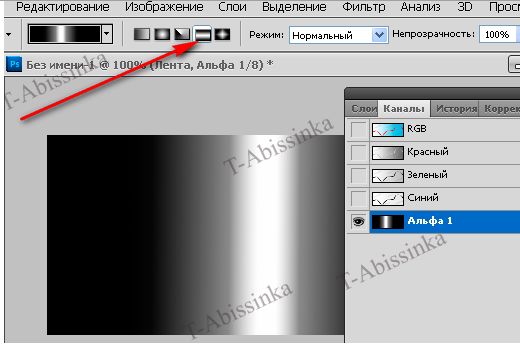
Теперь ВНИМАНИЕ!!!
Зажимаем клавишу Ctrl и кликаем мышкой в палитре слоев по созданному каналу. Появится выделение.
Переходим в слои и добавляем к слою с картинкой маску

Удаляем связь слоя с маской, нажав на цепь
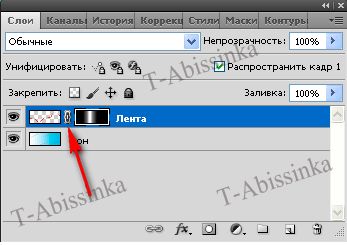

Активируем инструмент – Перемещение, нажав на него.
Кликаем по самой маске в палитре слоев И перемещаем маску в крайнее
левое положение – это у нас первый кадр анимации.
Создаем дубликат слоя. Второй кадр - маску перемещаем и ставим ее
посередине. Создаем дубликат слоя - маску перемещаем в крайне правое положение.
Сейчас у нас с вами в анимационной панели 3 кадра анимации ( потом уже для плавности перемещения , будете создавать их столько, сколько будет нужно). Создайте между ними промежуточные
кадры, выставите время задержки и любуйтесь результатом!
Это основа, добавьте к ней вашей фантазии и получатся красивые картинки.
Удачи всем!
В этом уроке объясню вам самый простой вариант,чтобы поняли, как такое создавать.

В уроке мы будем использовать картинку в PNG формате, сейчас их много в и-нете, так что
думаю все себе подберете, с какой работать.
Создаем новый слой размером 500пик на 200 и заливаем его градиентом, выберите его на свой вкус сами.
Добавим к новому слою картинку в PNG

Активный слой у нас с картинкой. Открываем закладку Каналы и создадим новый.


Берем градиент от белого к черному и заливаем этот канал
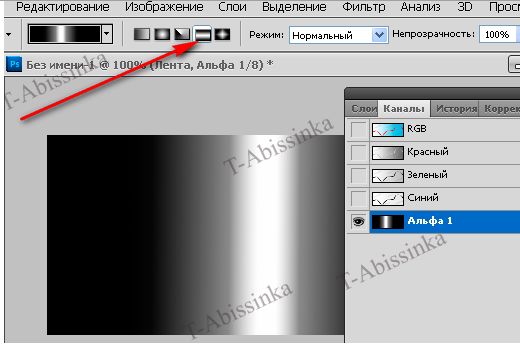
Теперь ВНИМАНИЕ!!!
Зажимаем клавишу Ctrl и кликаем мышкой в палитре слоев по созданному каналу. Появится выделение.
Переходим в слои и добавляем к слою с картинкой маску

Удаляем связь слоя с маской, нажав на цепь
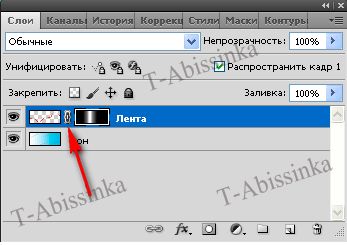

Активируем инструмент – Перемещение, нажав на него.
Кликаем по самой маске в палитре слоев И перемещаем маску в крайнее
левое положение – это у нас первый кадр анимации.
Создаем дубликат слоя. Второй кадр - маску перемещаем и ставим ее
посередине. Создаем дубликат слоя - маску перемещаем в крайне правое положение.
Сейчас у нас с вами в анимационной панели 3 кадра анимации ( потом уже для плавности перемещения , будете создавать их столько, сколько будет нужно). Создайте между ними промежуточные
кадры, выставите время задержки и любуйтесь результатом!
Это основа, добавьте к ней вашей фантазии и получатся красивые картинки.
Удачи всем!
Серия сообщений " Фотошоп":
Часть 1 - ИСПОЛЬЗОВАНИЕ МАСКИ НА КАРТИНКЕ
Часть 2 - БЕГУЩАЯ ДОРОЖКА
Часть 3 - ПОЛЁТ БАБОЧКИ
Часть 4 - КАК СДЕЛАТЬ КОНВЕРТ В Ф.Ш.
Часть 5 - Урок анимации - Летящая лента
Часть 6 - ОЖИВШИЕ ЦВЕТЫ
Часть 7 - АНИМАЦИЯ движения
...
Часть 41 - Вырезаем рисунок из сложного фона
Часть 42 - Как легко и быстро удалить фон с фотографии онлайн.
Часть 43 - 88 сайтов с Фотоэффектами Онлайн
| Комментировать | « Пред. запись — К дневнику — След. запись » | Страницы: [1] [Новые] |








